Export a import balíkov aplikácie plátna
V tomto článku sa dozviete, ako exportovať a importovať aplikácie plátna.
Aplikácie plátna môžete exportovať a importovať pomocou balíkov. Táto funkcia umožňuje exportovať aplikáciu z jedného prostredia a importovať ju do iného. Pri exportovaní a importovaní balíkov aplikácie plátna zvážte, ktorý scenár najlepšie vyhovuje dostupným možnostiam. Aplikáciu plátna môžete napríklad lokálne uložiť použitím možnosti Uložiť ako a následným výberom umiestnenia Tento počítač. Uložený súbor bude mať príponu .msapp. Tento súbor neobsahuje žiadne ďalšie komponenty, napríklad postupy vytvorené pomocou Power Automate a používané uloženou aplikáciou. Aj keď táto metóda umožňuje vytvoriť kópiu existujúcej aplikácie, môžete použiť odporúčanú funkciu exportu a importu, ktorá spolu s balíkom obsahuje aj dodatočné zdroje. Balíky na export a import majú formát súboru .zip.
Dôležité
- Balíky aplikácie plátna nemožno použiť s balíkmi riešenia Dataverse z dôvodu nekompatibility balíka.
- Aplikácie plátna, ktoré majú Dataverse závislosti, ako sú toky, odkazy na pripojenie atď., nie sú podporované pre balíky aplikácií plátna. V prípade schopností ALM v prostrediach Microsoft Power Platform použitie namiesto exportu a importu balíka aplikácie plátna Microsoft Dataverse a riešenia. Ďalšie informácie: Prehľad ALM
- V importovaných aplikáciách plátna sa môže nachádzať kľúč nástroja App Insights. Po importovaní aplikácie skontrolujte kľúč prístrojového vybavenia, aby ste sa uistili, že zodpovedá požadovanému zdroju App Insights.
Zdroje zahrnuté v balíku
Aplikácia môže spotrebúvať rôzne zdroje. Napríklad väčšina aplikácií používa pripojenia. Iné aplikácie môžu používať Power Automate, mať vlastné konektory alebo sa pripájať pomocou brán k lokálnym zdrojom. Niektoré aplikácie môžu používať aj prispôsobenia Dataverse.
V nasledujúcej tabuľke sú vysvetlené jednotlivé typy prostriedkov, podpora a možnosti importu.
| Typ zdroja | Podporované | Možnosti importu |
|---|---|---|
| Aplikácia | Áno, pre aplikácie na plátne | Existujú dve možnosti na importovanie aplikácie do prostredia:
|
| Power Automate | Áno | Existujú dve možnosti na importovanie toku do prostredia:
Poznámka: Všetky prostriedky, od ktorých postup závisí, budú tiež zahrnuté do balíka aplikácie na export a bude ich potrebné nakonfigurovať spolu s balíkom na import. Postupy môžete exportovať a importovať pomocou riešení. Ďalšie informácie nájdete v téme: Riešenia Power Automate |
| Vlastné konektory | Nie | Exportovanie vlastného konektora nie je podporované. Vlastný konektor budete musieť znova vytvoriť v cieľovom prostredí. |
| Pripojenia | Nie | Exportovanie pripojenia nie je podporované. Pripojenie budete musieť znova vytvoriť v cieľovom prostredí. |
| Prispôsobenia Dataverse | Nie | Export prispôsobení Dataverse ako súčasti balíka aplikácií plátna nie je podporovaný. Namiesto toho budete musieť použiť riešenia Dataverse. Ďalšie informácie nájdete v téme: Riešenia Dataverse |
| Brány | Nie | Brány nemôžete exportovať ani importovať. Brány budete musieť znova vytvoriť v cieľovom prostredí. |
Na export balíka aplikácie plátna sú potrebné povolenia
Balík aplikácie plátna môže exportovať len Vlastník alebo Spoluvlastník. Na import aplikácie sa vyžaduje povolenie Tvorcu prostredia na cieľové prostredie.
Export balíka aplikácie plátna
Ak chcete exportovať balík aplikácie plátna, vyberte svoju aplikáciu a potom vyberte možnosť Exportovať balík.
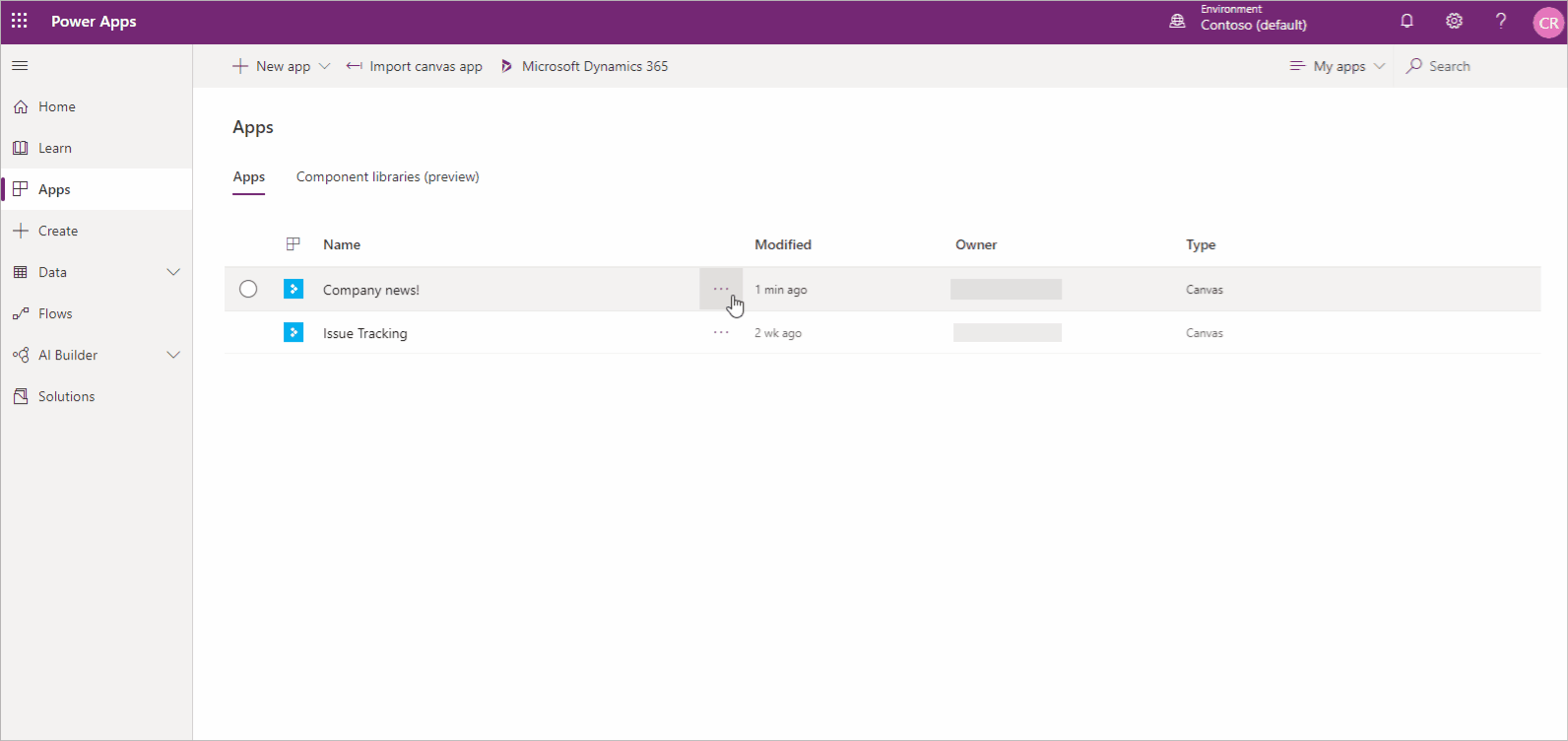
Môžete zmeniť predvolené nastavenie Akcie importu pre každý zdroj, ktorý vaša aplikácia plátna používa. Predvolená akcia pre zdroje v balíku aplikácie plátna vrátane aplikácie je Aktualizovať. Počas importu môžete vybrať možnosť Vytvoriť ako nový, aby sa počas importu vytvoril zdroj namiesto aktualizácie existujúceho zdroja. Akcia importu, ktorú vyberiete, sa však stane predvolenou akciou počas importu aplikácie.
Dôležité
Importovať môžete iba exportovaný balík. Zmeny v exportovanom súbore balíka nie sú podporované.
Export balíka aplikácie plátna
Prihlásiť sa do Power Apps.
Na ľavej table vyberte položku Aplikácie.
Vyberte aplikáciu, ktorú chcete exportovať.
Vyberte možnosť Exportovať balík.
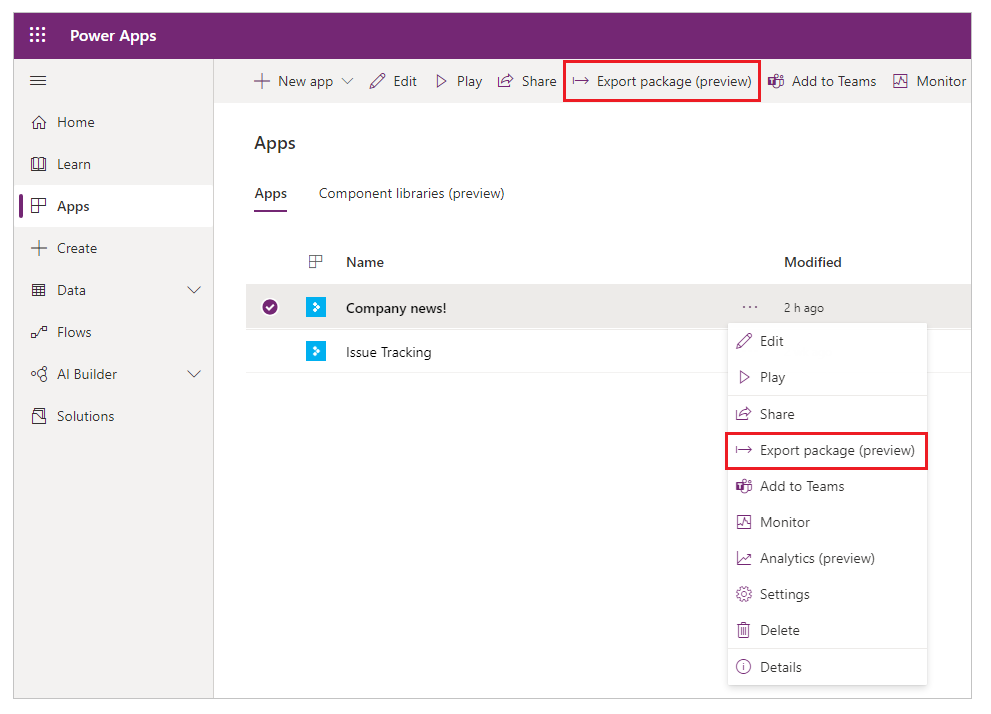
Zadajte Názov a Opis balíka. V prípade potreby môžete zmeniť názov Prostredia.
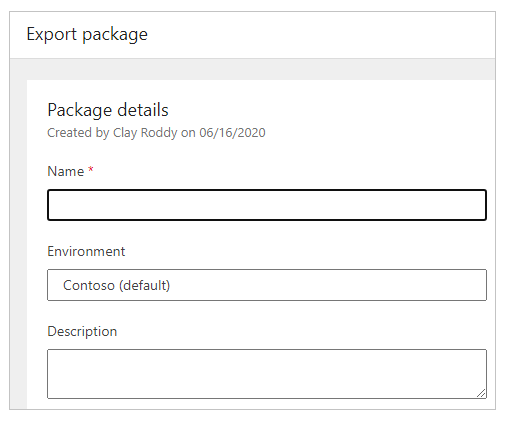
Vyberte možnosť Aktualizovať a vyberte akciu importu pre zdroj balíka aplikácií.
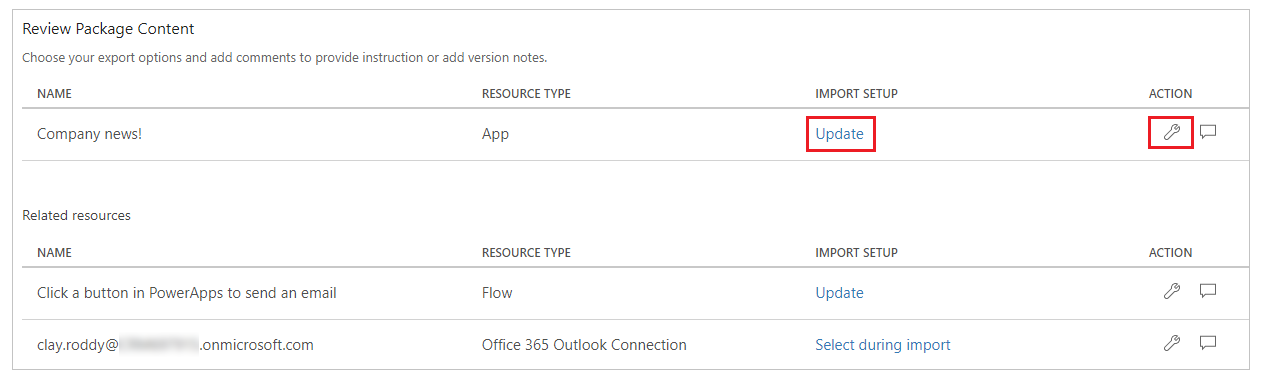
Vyberte možnosť Vytvoriť ako novúak sa má aplikácia vytvoriť počas importu, alebo Aktualizovať, ak sa má aktualizovať existujúca aplikácia.
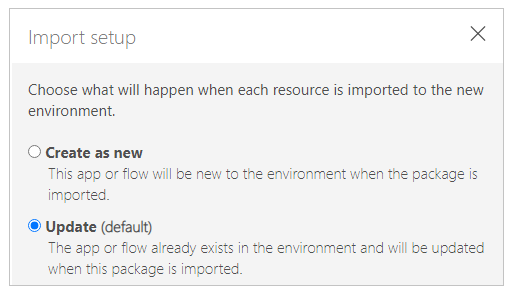
Poznámka
Text akcie Nastavenie importu sa mení v závislosti od vášho nového výberu.
Zopakujte predchádzajúci krok pre každý ďalší zdroj v balíku aplikácie.
(Voliteľné) Vyberte
 (ikona komentára) na vloženie komentára pre každý zdroj.
(ikona komentára) na vloženie komentára pre každý zdroj.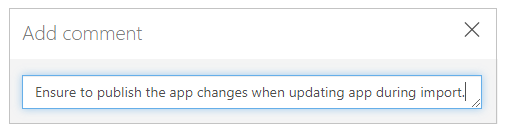
Výberom možnosti Exportovať exportujte balík.
Balík sa stiahne do predvoleného priečinka v prehliadači.
Import balíka aplikácie plátna
Ak chcete importovať balík aplikácie plátna, vyberte možnosť Importovať aplikáciu plátna. Nezabudnite zvoliť správne akcie pre každý zdroj balíka aplikácie—napríklad vytvoriť novú inštanciu aplikácie alebo postupu. Môžete si prečítať aj ďalšie informácie v komentároch, ktoré boli zadané počas exportu balíka aplikácie.

Ak aktualizujete existujúcu aplikáciu alebo zdroj, nezabudnite zverejniť aplikáciu, aby používatelia videli zmeny.
Tip
Pred importom balíka aplikácií môžete výber rýchlo overiť pomocou zobrazených zmien ikon pre jednotlivé typy zdrojov.
| Ikona | Popis |
|---|---|
| Vytvoriť ako nový: vytvorí sa nový zdroj. | |
| Akcia importu sa zmenila: akcia importu pre zdroj sa zmenila. | |
| Vyžaduje sa akcia: pred importom balíka aplikácie musíte vybrať akciu importu. |
Import balíka aplikácie plátna
Prihlásiť sa do Power Apps.
Na ľavej table vyberte položku Aplikácie.
Vyberte položku Importovať aplikáciu plátna.
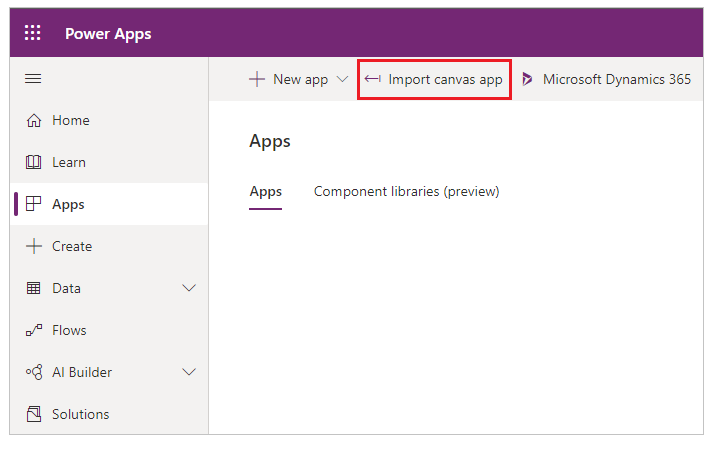
Vyberte položku Nahrať a vyberte súbor s balíkom aplikácií, ktorý chcete importovať.
Vyberte akciu Nastavenie importu alebo
 pre zdroj.
pre zdroj.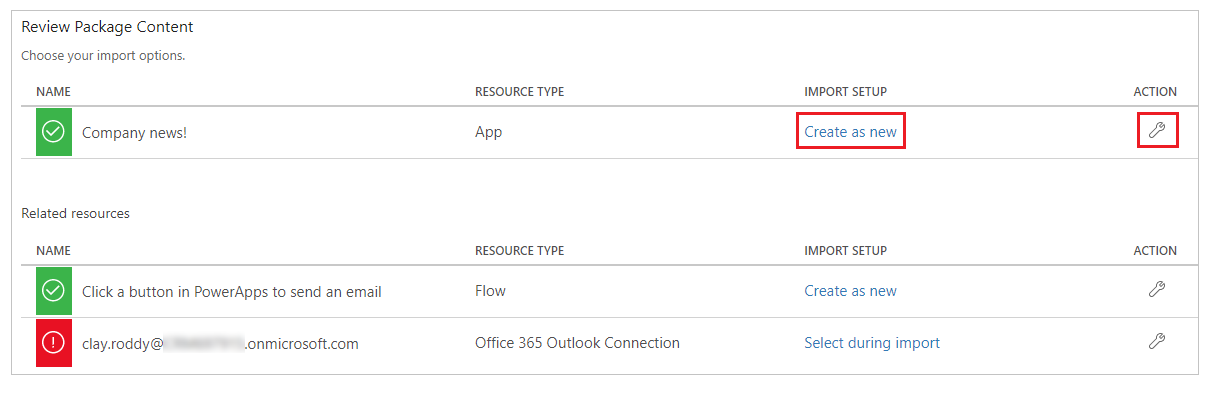
Ak vyberiete možnosť Vytvoriť ako nový, môžete zmeniť názov zdroja.
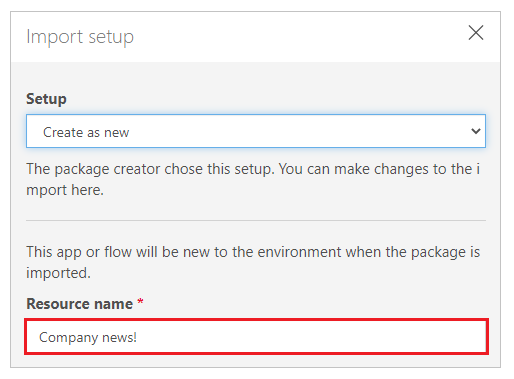
Ak vyberiete možnosť Aktualizovať, vyberte aplikáciu, ktorú chcete počas importu aktualizovať.
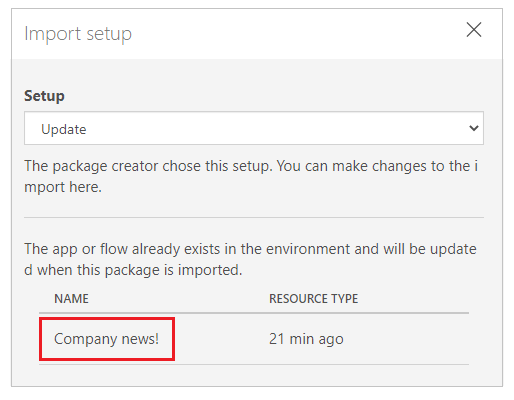
Zopakujte predchádzajúci krok pre každý ďalší zdroj v balíku aplikácie.
(Voliteľné) Ak balík aplikácie obsahuje odkazy na pripojenia, môžete vybrať pripojenie zo zoznamu dostupných pripojení.

Vyberte možnosť Vybrať počas importu a zvoľte príslušné pripojenie.
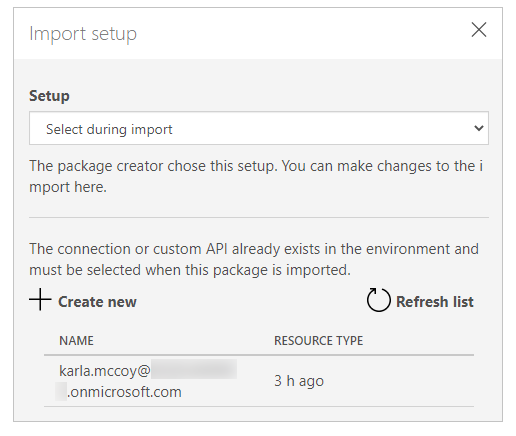
Poznámka
Ak nie sú k dispozícii žiadne pripojenia alebo požadované pripojenie nie je uvedené, vyberte možnosť Vytvoriť nové, aby ste mohli vytvoriť nové pripojenie na novej karte prehliadača. Uistite sa, že ste vytvorili pripojenie pre správny typ zdroja. Po vytvorení pripojenia sa vráťte na kartu prehliadača Import aplikácie a vyberte možnosť Obnoviť zoznam, aby ste mohli zvoliť novovytvorené pripojenie.
(Voliteľné) Ak boli počas exportu balíka aplikácie zadané komentáre ku zdroju, zobrazí sa plná ikona komentára.Keď na ňu umiestníte kurzor, objaví sa text Komentár, áno. Ak chcete zobraziť komentár, kliknite naň.

Vyberte Import na importovanie balíka aplikácie.
Dôležité
Ak sa rozhodnete aktualizovať existujúcu aplikáciu, uložia sa nové zmeny ako koncept aplikácie. Aplikáciu budete musieť zverejniť , aby používatelia videli zmeny.
Pozrite si tiež
Poznámka
Môžete nás informovať o svojich voľbách jazyka pre dokumentáciu? Absolvujte krátky prieskum. (upozorňujeme, že tento prieskum je v angličtine)
Prieskum bude trvať približne sedem minút. Nezhromažďujú sa žiadne osobné údaje (vyhlásenie o používaní osobných údajov).
Pripomienky
Pripravujeme: V priebehu roka 2024 postupne zrušíme službu Problémy v službe GitHub ako mechanizmus pripomienok týkajúcich sa obsahu a nahradíme ju novým systémom pripomienok. Ďalšie informácie nájdete na stránke: https://aka.ms/ContentUserFeedback.
Odoslať a zobraziť pripomienky pre